ChatGPTのDeep Research(AI)での出力結果をそのまま掲載しています。ChatGPTのDeep Researchはハルシネーション(誤った情報の生成)が少なくなるよう調整されていますが、あくまで参考程度に読んでください。当記事は検索エンジンに登録していないため、このブログ内限定の記事です。
当記事をPDFでまとめたので、AIへの参照用ファイルとしてどうぞ使ってください。自社サイトにStripe決済を導入したい時に、このPDFをAIに渡すことで、AIから詳細な回答を得ることができます。
Stripe(ストライプ)は、ウェブサイトやアプリでオンライン決済を簡単に導入できる強力なプラットフォームです。世界中のAmazonやGoogle、Zoomといった数百万の企業がStripeを利用し、何千億ドル規模の決済を処理しています (What is Stripe? : Stripe: Help & Support)。本記事では、Stripeの導入方法から活用方法までを初心者向けに包括的に解説します。オンライン決済の受け付け方、定期課金(サブスクリプション)の設定、アカウントの設定方法、セキュリティ対策、そしてAPI連携まで、Stripeの主要機能を余すところなく紹介します。初めてStripeを導入・運用する方でも分かりやすいように、手順やポイント、よくある質問(FAQ)やトラブル対応策も含めて説明します。
Stripeとは何か
Stripeはオンライン決済のための統合プラットフォームです。ウェブやモバイルでクレジットカードなどの支払い受付から定期課金の管理、本人確認(KYC)まで、ビジネスのあらゆる決済関連ニーズを1つのサービスでサポートします (What is Stripe? : Stripe: Help & Support)。プログラミングができなくても使える決済ページやダッシュボードを備え、開発者向けには強力なAPIも提供されています。また、StripeはPCI DSSというカード業界のセキュリティ基準における最上位(レベル1)のサービスプロバイダであり、カード情報の安全な取扱いが検証されています (Understanding fees for refunded payments : Stripe: Help & Support)。そのためStripeを利用することで、自社で厳格なカード情報管理をせずとも、安全に決済機能を導入できる利点があります。
Stripeはグローバルなサービスで、135以上の通貨での支払いを受け付け、クレジットカードだけでなく電子財布や銀行振替など多様な決済手段に対応しています (Getting started with Stripe: Payments and payouts : Stripe: Help & Support)。単発のオンライン決済から、毎月のサブスクリプション課金、対面でのカード読み取り、マーケットプレイスでの支払い分配(Stripe Connect)まで、幅広いシナリオをカバーする製品群を持っています。つまりStripe一つで「支払いを受ける」「定期的に課金する」「売上を銀行に振り込む」「不正検知・チャージバック対応」「顧客情報の管理」などを包括的に行えるのです。
Stripeアカウントの開設と基本設定
Stripeを利用するには、まずStripeアカウントの作成が必要です。Stripe公式サイトから登録を開始し、メールアドレスや基本情報を入力した後、ビジネスの詳細を設定します。アカウント開設時には以下の情報を求められます。
- 事業情報と連絡先: 事業者名(法人名または個人事業主名)、業種、住所、電話番号など。Stripeは「Know Your Customer」(KYC)規制に従い、アカウント開設時に事業者情報を収集・確認する義務があります (Prohibited and Restricted Businesses List — FAQs : Stripe: Help & Support)。
- ウェブサイトまたはSNSプロファイル: オンラインで商品やサービスを提供・宣伝している場合、そのURLを提出する必要があります (Do I have to have a business website to sign up for Stripe? : Stripe: Help & Support)。例えば自社サイトのURLや、Instagram/FacebookなどのソーシャルメディアプロフィールのURLでも構いません (Do I have to have a business website to sign up for Stripe? : Stripe: Help & Support)。ウェブサイトが無い場合は、提供する商品やサービスの詳細説明を求められます (Do I have to have a business website to sign up for Stripe? : Stripe: Help & Support)。
- 銀行口座情報: 売上の振込先となる銀行口座を登録します。名義や口座番号がStripeアカウント所有者と一致している必要があり、口座の所有確認書類(銀行の通帳コピーなど)の提出を求められる場合もあります (What do I need to do to verify my Stripe account? : Stripe: Help & Support)。
- 本人確認書類: Stripeが自動で本人確認できない場合、代表者の身分証明書(運転免許証やパスポート等)のアップロードを求められます (What do I need to do to verify my Stripe account? : Stripe: Help & Support)。これは不正利用防止や法令遵守のために全世界で導入されている手続きです。
- 事業証明書類: 法人の場合は登記簿謄本や法人設立証明書、個人事業主の場合は営業許可証等、国やビジネス形態によって追加の証明書提出が必要になることがあります (What do I need to do to verify my Stripe account? : Stripe: Help & Support)。また、事業所在地の証明(公共料金請求書など)を求められるケースもあります (What do I need to do to verify my Stripe account? : Stripe: Help & Support)。
Stripeアカウント登録後、ダッシュボード上部に「要対応」といった赤いバナーが表示された場合、追加の情報提出や確認手続きが未完了であることを示しています (What do I need to do to verify my Stripe account? : Stripe: Help & Support)。その際は指示に従って必要事項を完了させましょう。例えば、本人確認書類の再アップロードや不足情報の入力などです。これらの確認(アカウントの有効化)が完了するまで、実際の支払いの受け付けや出金は制限される場合があります。
ビジネスカテゴリの制限: なお、Stripeには利用を禁止・制限している業種(規制対象ビジネス)があります (Prohibited and Restricted Businesses List — FAQs : Stripe: Help & Support)。違法な商品・サービスはもちろん、一部のアダルトコンテンツやギャンブル、特定投資サービスなどは事前承認なしでは利用できません (Prohibited and Restricted Businesses List — FAQs : Stripe: Help & Support)。自分のビジネスが該当しないか、Stripeの利用規約や制限業種リストを事前に確認しておくと良いでしょう。場合によっては事前にStripeの許可(審査)を得ることで利用可能となるケースもあります (Prohibited and Restricted Businesses List — FAQs : Stripe: Help & Support)。
以上の初期設定が整えば、Stripeアカウントのダッシュボードから本番環境とテスト環境を切り替えて利用できるようになります。テストモードではStripeが用意したテスト用カード番号を使い、実際に請求が発生しない状態で決済フローを試すことができます (How to refund a customer : Stripe: Help & Support)。開発や動作検証の段階ではテストモードを活用し、準備が整ったら本番モード(ライブモード)に切り替えて実際の顧客から支払いを受け付けます。
Stripeでオンライン決済を受け付ける方法
Stripeを使えば、オンラインで顧客からカード決済などの支払いを受け取るのは非常に簡単です。大別すると「コードを書かずに使える方法」と「APIを使ったカスタム統合」があります。初心者の方や非エンジニアでも扱いやすいのは、Stripeが用意するホスト型決済ページなどのコード不要ツールです。
- Payment Links(支払い用リンク): 最も手軽に決済を始められる機能の一つです。Stripeダッシュボード上で決済用の専用ページURLを作成でき、顧客にそのリンクを案内するだけで支払いを受け付けられます (How to accept donations through Stripe : Stripe: Help & Support)。リンクをクリックすると、Stripeがホストする安全な決済ページが表示され、顧客はそこでカード情報等を入力して支払います。Payment Linksでは一回きりの支払いはもちろん、毎月の寄付や会費のような定期的な支払い(サブスクリプション)も受け付け可能です (How to accept donations through Stripe : Stripe: Help & Support)。金額も固定額のほか、寄付シーンでは顧客に自由入力させることもできます (How to accept donations through Stripe : Stripe: Help & Support)。リンクはメールやSNSで共有したり、自社サイトにボタンとして埋め込むことも可能で、コードを書かずにマルチデバイス対応の決済ページを用意できる点が魅力です (How to accept donations through Stripe : Stripe: Help & Support)。また、ダッシュボードのブランド設定で自社のロゴや色を反映し、Payment Linksのページをブランドカスタマイズすることもできます (How to accept donations through Stripe : Stripe: Help & Support)。
- Stripe Checkout: こちらもStripeが提供するホスト型の決済ページですが、Payment Linksがリンク共有に特化しているのに対し、Stripe Checkoutはウェブサイトの購入フローに組み込む形で利用します。例えばユーザーが「支払い」ボタンを押すとStripeのチェックアウトページ(ドメインは
checkout.stripe.com)に遷移し、支払い入力が完了すると自社サイトに戻ってくる、といった流れです。数行のコードを埋め込むだけで実装でき、カード決済はもちろんモバイルウォレットなど20以上の決済手段に対応した使いやすいUIが提供されます (Payment Links - Stripe Documentation)。自社開発の労力を抑えつつユーザーにスムーズな決済体験を提供したい場合、Checkoutは有力な選択肢です。 - 埋め込みウィジェット(Stripe Elementsなど): 自社サイトの決済フォーム内で完結させたい場合、Stripe Elementsと呼ばれるフロントエンド用のパーツを利用できます。カード番号入力欄などセキュアに構築されたUIコンポーネントを提供するもので、これらを用いてフォームを実装し、StripeのAPIと通信させることで柔軟なカスタム決済フローを構築可能です。ややプログラミングが必要ですが、デザインの自由度やユーザー体験の統一が図れます。Elementsを使ったフォームもStripeのライブラリ経由で動作するためPCI準拠の状態でカードデータを扱えます(カード情報は直接自社サーバーには渡りません)。
- サードパーティ連携: コードを書かずStripe決済を使う別の方法として、ECプラットフォームやプラグイン経由でのStripe利用もあります。ShopifyやWooCommerceといった主要なECサイト構築サービスにはStripe対応が用意されており、API設定をすることなく決済機能を追加できます。また予約システムや請求書サービスなどでStripeと連携するものもあり、既存のツールからStripeを利用開始することも可能です(この場合、売上の振込管理などは基本的にStripeアカウントで行います)。
支払い方法の多様化と設定
Stripeは世界中の様々な決済手段(Payment Method)をサポートしており、必要に応じてそれらを有効化できます。デフォルトではクレジットカードによる決済が有効ですが、例えば日本のユーザー向けにApple PayやGoogle Payを使えるようにしたり、ヨーロッパ向けに銀行直振替(例: SEPA)やBuy Now Pay Laterの手段を追加する、といったことも可能です。これらはすべてStripeダッシュボードの設定画面で管理できます (Activate a new payment method : Stripe: Help & Support)。
新しい決済方法を有効にするには、ダッシュボードの「支払い方法」設定ページで利用可能な方法の一覧から「有効にする」ボタンをクリックします (Activate a new payment method : Stripe: Help & Support)。多くの支払い方法は即座に「オン」になりますが、中には一時的に「承認待ち(Pending)」状態となり追加確認が完了してから利用可能になるものもあります (Activate a new payment method : Stripe: Help & Support)。例えば一部のローカル決済では、事業情報の追加提出が必要なケースがあります。ただしStripe Checkoutなどのホスト型決済を使っている場合、新たな支払い方法を有効化してもコード変更は不要で、自動的に決済ページに反映されるため安心です (Activate a new payment method : Stripe: Help & Support)。
サブスクリプションや請求書の支払い用にStripeのホスト型請求書ページ(Hosted Invoice Page)を利用している場合は、別途請求書テンプレートの設定画面で利用する支払い方法を選択する必要があります (Activate a new payment method : Stripe: Help & Support)。これは一括で請求書決済に許可する手段を管理する仕組みで、例えばACH引き落とし(米国の銀行振替)を請求書で受け付ける場合などに設定します。
決済の受信と売上の確認
顧客がオンラインで支払いを完了すると、その取引情報は即座にStripeダッシュボードの「支払い(Payments)」セクションに表示されます。ここではすべての取引一覧や各支払いのステータス(例: 成功、失敗、返金済みなど)を確認できます (Getting started with Stripe: Payments and payouts : Stripe: Help & Support)。検索フィルター機能も充実しており、日付範囲や金額、支払い方法などで特定のトランザクションを絞り込むことが可能です (Getting started with Stripe: Payments and payouts : Stripe: Help & Support)。例えば特定の顧客名や注文IDで検索したり、失敗した支払いのみをリストアップするといった操作が簡単に行えます。
必要に応じて、取引データはCSV形式でエクスポートすることもできます (Getting started with Stripe: Payments and payouts : Stripe: Help & Support)。会計システムへの取り込みや独自レポート作成をしたい場合に役立ちます。Stripeダッシュボードのレポート機能では、売上や支払いに関する各種レポートやグラフ表示も提供され、日次・月次の売上集計や手数料額、チャージバック件数などを把握できます。
支払いを受け付けた後の売上の流れについては、次の「入金管理」の章で詳しく見ていきましょう。ここではオンライン決済でよく使う機能の一つである返金(Refund)についても簡単に触れておきます。
支払いのキャンセル(返金)処理
商品の返品やサービスのキャンセルに伴い、顧客に対して返金を行う必要が出てくることがあります。Stripeでは、ダッシュボード上から簡単に返金処理を実行可能です (How to refund a customer : Stripe: Help & Support)。支払い一覧から該当の支払いを見つけ、「…(その他)」メニューからRefund(返金)を選択するだけで操作できます (How to refund a customer : Stripe: Help & Support)。

返金手続きでは、全額を返金するか一部のみ返金するかを指定できます。デフォルトでは支払い全額が返金額に設定されていますが、任意の金額を入力して部分返金することも可能です (How to refund a customer : Stripe: Help & Support)。また、返金理由を選択または記入する欄もあります。「重複課金」「顧客都合」など適切な理由を記録できます (How to refund a customer : Stripe: Help & Support)。
(How to refund a customer : Stripe: Help & Support)返金処理のダイアログの例: 返金額や理由を入力して実行します。Stripeの返金ポリシー上、返金が顧客のカード明細に反映されるまで5~10営業日程度かかる点に注意が必要です。また元の支払いに対するStripeの手数料は返金されません(追加の返金手数料は通常発生しません)といった注意書きも表示されています (Understanding fees for refunded payments : Stripe: Help & Support)。例えば100ドルの支払いに対する決済手数料(例えば2.9%+30¢)は事業者負担で、返金してもその手数料はStripeから戻らないことを意味します。このため、不必要な返金を減らすことがコスト管理上重要です。
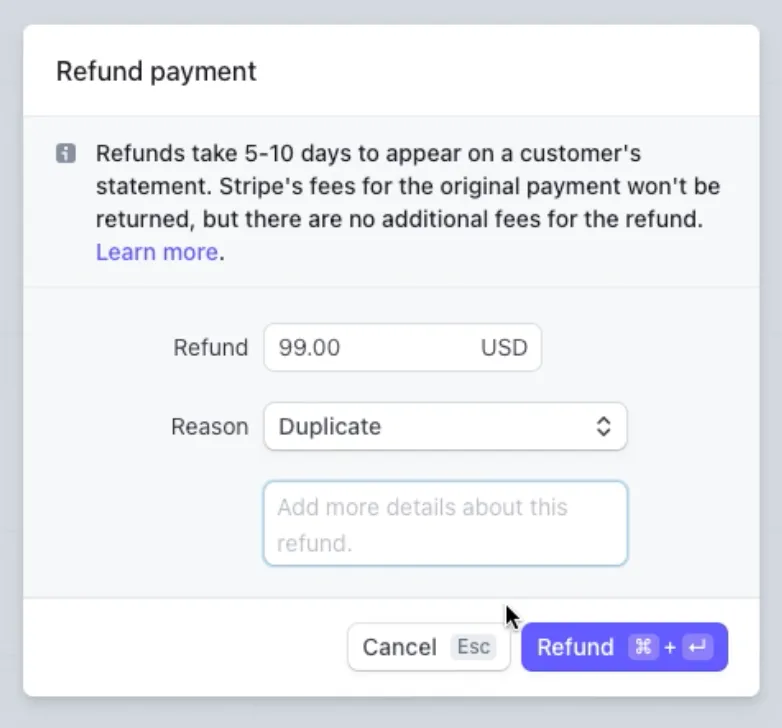
返金を実行すると、Stripeダッシュボード上で該当の支払いは「Refunded(返金済み)」ステータスに変わり、返金処理IDや日時が記録されます。顧客のカードには請求取り消しが送信され、処理が完了すれば数日内に顧客の銀行またはカード会社側で払い戻しが確認できるようになります。万が一返金処理を取り消したい場合、一定時間内であれば返金をキャンセルすることも可能です (Canceling a refund : Stripe: Help & Support)(送金ネットワーク上で返金が確定する前に限ります)。
返金に関連するFAQとして、「返金したのにStripeの手数料は戻らないの?」「返金はいつ顧客に反映されるの?」などがよくあります。これらは上述の通り、決済手数料は返金時に返還されず (Understanding fees for refunded payments : Stripe: Help & Support)、返金額が顧客口座に入るまで最大10日程度かかる可能性があります ("Your card does not support this type of purchase" error when processing payment : Stripe: Help & Support)。顧客から問い合わせがあった際には、返金受付は完了していること、あとはカード会社側の処理時間によることを説明すると良いでしょう。
Stripeで売上の入金を管理する
オンライン決済で顧客から支払いを受けた後、事業者はStripe上にプールされた売上を自分の銀行口座に移す(入金してもらう)必要があります。StripeではこれをPayout(振込・出金)と呼びます。Stripeアカウントには残高(バランス)があり、決済が発生すると手数料が差し引かれた金額が残高に加算、指定のスケジュールで残高から銀行口座へ振り込まれる仕組みです。
入金サイクルとスケジュール
Stripeの入金タイミング(サイクル)は、アカウント設定や国・業種によって異なります。初期設定では自動振込(オートマチック)になっており、例えば「毎日」「週1回」「月1回」など選択可能です (Getting started with Stripe: Payments and payouts : Stripe: Help & Support)。多くの場合、日本国内の事業者では週ごとの振込がデフォルト設定となっていますが、ニーズに応じて手動振込(マニュアル)に切り替えることもできます (Getting started with Stripe: Payments and payouts : Stripe: Help & Support)。手動にした場合、自分で任意のタイミングで残高を出金指示する形になります。また、Instant Payout(インスタント振込)機能を使えば、手数料を支払う代わりに即時に銀行口座へ資金を移動することも可能です (Getting started with Stripe: Payments and payouts : Stripe: Help & Support)(ただし米国など一部の国・銀行のみ対応)。
入金スケジュールを確認・変更するには、ダッシュボードの「設定 > 入金スケジュール」のページで設定できます (Getting started with Stripe: Payments and payouts : Stripe: Help & Support)。ここで自社に合ったタイミングに調整しましょう。資金繰りを迅速にしたいなら頻度を上げる、振込手数料を抑えたいなら回数を減らす、といった判断になります。Stripeは国ごと・業種ごとに標準の振込遅延期間を設けています。新規事業者の場合、最初の数回の振込はリスク審査のため通常より遅延する(例: 7日程度保持)ことがありますが、これは正常な手続きです。その後は標準サイクルに落ち着きます。
売上の確認と振込状況
Stripeダッシュボードの「残高 > 振込(Payouts)」画面で、これまでの振込履歴や今後予定されている振込を確認できます (Getting started with Stripe: Payments and payouts : Stripe: Help & Support)。各振込には振込額、振込先銀行(下4桁)、ステータス(例: In transit=処理中、Paid=完了)などが表示されます。また各振込の明細を開くと、その振込に含まれた取引一覧や手数料の総額も確認できます。例えば「2025年3月の第1週の振込」には、3月1日〜7日に決済成功した取引がまとめて含まれている、といった形です。
為替と複数通貨: Stripeは多通貨を扱えますが、通常は各通貨ごとに残高を保持し、自動振込時に事業者の銀行口座の通貨へ自動換算されます (Getting started with Stripe: Payments and payouts : Stripe: Help & Support)。例えば米ドルで決済を受け、日本円口座に振り込む場合、Stripeが為替レートに基づき円転して振り込みます。この際に為替手数料が含まれたレートが適用されます。多通貨で売上がある場合、不要な為替コストを減らすには複数通貨口座を持ち、Stripeで通貨ごとに振込先を設定する方法も検討できます (Getting started with Stripe: Payments and payouts : Stripe: Help & Support)。Stripeのサポートサイトには複数通貨運用のベストプラクティスが紹介されています。
留保金(リザーブ): 一部のビジネスや状況では、Stripeが売上の一部を一時留保する場合があります。これは将来のチャージバック発生に備えた担保や、高リスクと判断された場合の措置です。残高や振込画面に「保留額」として表示されることがあります (Getting started with Stripe: Payments and payouts : Stripe: Help & Support)。通常、一定期間が経過しリスクが低いと判断されれば留保金は解除され、順次振込に回されます。
振込遅延や失敗への対処
設定したはずのスケジュール日になっても振込が行われない場合や、振込予定日を過ぎても銀行口座に入金が確認できない場合は、以下をチェックしましょう。
- 追加情報のリクエスト: ダッシュボード上部や登録メールに、Stripeから追加の確認書類提出依頼が来ていないか確認します (Late or missing payouts : Stripe: Help & Support)。未完了のアカウント確認事項があると振込が保留されることがあります。
- 銀行情報の相違: 登録した銀行口座情報に誤りがあると振込は失敗します。ダッシュボードの通知で「振込失敗」と表示され、原因(口座情報不一致など)が案内されます。指定口座の支店統廃合や名称変更があった場合も注意が必要です。適切な銀行コード・支店コード・口座番号になっているか確認しましょう。
- 営業日と銀行処理: 振込日は土日祝を避け営業日に行われます。週末や祝日を挟むと通常より着金が遅れます。また銀行側の処理も数日要することがありますので、振込完了から実際の着金まで2~3営業日見る必要があります。
- 口座凍結等: 極めて稀ですが、受取側の銀行口座が問題を抱えている場合(口座凍結や受取制限)、振込が完了しないこともあります。この場合は銀行に問い合わせる必要があります。
これらを確認しても解決しない場合、Stripeサポートに問い合わせて状況を伝えることをおすすめします。Stripe側で振込のトラッキングや再送手配をしてくれる場合があります。
Stripeで定期課金(サブスクリプション)を設定する
近年、多くのサービスがサブスクリプション(定期課金)モデルを採用しています。Stripeはそのような定期的な支払いの管理にも優れた機能を提供しています。顧客に毎月や毎年の継続課金を行う場合でも、Stripeを使えば自動的に請求と決済が行われ、失敗時のリトライや残高管理まで行ってくれます。
サブスクリプションの作成
Stripeで新たにサブスクリプションを開始するには、Stripeダッシュボードの「サブスクリプション」セクションから行うのが簡単です (Create, Update, and Schedule Subscriptions : Stripe: Help & Support)。手順は次のとおりです。
- Stripeダッシュボードにログインし、「顧客」または「サブスクリプション」のページで「+ New(新規作成)」ボタンをクリックします (Create, Update, and Schedule Subscriptions : Stripe: Help & Support)。
- サブスクリプションの詳細を入力します。具体的には以下を選択・指定します。
- 顧客 (Customer): 既存顧客を選ぶか、新規に顧客情報を入力します。
- 商品 (Product) と価格: 定期課金の対象となる商品プランを選択します。Stripeでは事前に商品と価格(月額○円など)を登録しておき、それをここで指定します。必要に応じて税率やクーポン適用も設定可能です (Create, Update, and Schedule Subscriptions : Stripe: Help & Support)。
- 支払い方法: 顧客のカード情報や銀行引き落とし情報など、請求に使う支払い手段を指定します。既に顧客に保存されたカードがあればそれを利用できます。
- メモ (Memo): 任意で内部メモを残せます。サブスクリプションに関連する備考等を入力できます。
- 入力が完了したら「作成 (Create subscription)」ボタンを押します。これでサブスクリプションが開始されます。デフォルトでは直ちに開始(即時課金)となりますが、開始日を未来日に予約することもできます (Create, Update, and Schedule Subscriptions : Stripe: Help & Support)。例えば「来月1日から課金開始」のように設定可能で、その場合は指定日まで請求が行われません。
- (必要に応じて)トライアル期間の設定や初回の一時料金の追加もできます。Stripeのサブスクリプション機能では、無料試用期間を設けたり、初回のみ事務手数料を加算するといった柔軟な設定が可能です。これらは商品価格の設定時またはサブスクリプション作成時に追加設定します。
Stripeダッシュボードでの操作以外に、API経由でサブスクリプションを作成することもできます。プログラムからSubscriptionオブジェクトを作成し、顧客IDや価格IDを指定して開始する方法です (Create, Update, and Schedule Subscriptions : Stripe: Help & Support)。大量にサブスクリプションを投入する場合や、カスタムな条件分岐が必要な場合はAPI利用が便利ですが、少数であればまずはダッシュボード操作で試すと良いでしょう。
請求タイミングの調整(スケジュール開始・バックデート)
Stripeでは、サブスクリプションの開始タイミングを柔軟に設定できます。新規作成時に開始日を未来に設定すれば、その日になるまで請求は保留されます (Create, Update, and Schedule Subscriptions : Stripe: Help & Support)。一方で、開始日を過去に設定する(バックデート)ことも可能です (Create, Update, and Schedule Subscriptions : Stripe: Help & Support)。バックデートは、他システムからStripeに移行してきた場合など、既存の契約を遡って記録する際に使います (Create, Update, and Schedule Subscriptions : Stripe: Help & Support)。過去の日付を開始日に指定すると、その日付から現在までの期間に対する請求が即座に(まとめて)行われ、以降は通常のサイクルで課金が継続されます。
既存サブスクリプションの変更・更新
一度開始したサブスクリプションでも、後からプラン変更や数量変更を行うことが可能です。Stripeダッシュボードで該当のサブスクリプションを開き、「更新 (Update)」操作を行うことで、例えば次回以降の請求金額を変更したり契約期間を延長したりできます (Create, Update, and Schedule Subscriptions : Stripe: Help & Support)。顧客がプランをアップグレードした場合(例: 月額プランから年額プランへ変更など)はこの機能で対応します。
プラン変更時には注意点もあります。請求期間の途中で変更すると差額の扱いが発生します。Stripeは基本的に日割計算による按分請求(proration)をサポートしており、期間途中でのアップグレードでは未消化分を計算して追加請求、ダウングレードでは差額をクレジット(もしくは返金)するといった処理を自動で行います (Create, Update, and Schedule Subscriptions : Stripe: Help & Support)。按分のルールは変更内容によって異なりますが、Stripe側でかなり細かく制御可能です(按分を無効化するオプションもあります)。プラン変更時に発生する課金を正確に把握したい場合、Stripeのドキュメントやサポート記事で「Certain changes trigger proration」の項目を参照すると良いでしょう (Create, Update, and Schedule Subscriptions : Stripe: Help & Support)。
サブスクリプションの一時停止とキャンセル
ビジネスによっては、サブスクリプションを一時停止したりキャンセル(解約)したりする必要もあります。例えばユーザーがサービスを一時休止したいと希望した場合、または退会を申し出た場合などです。Stripeではこれらの操作もダッシュボードまたはAPIから簡単に行えます。
一時停止(支払い保留): Stripeはサブスクリプション自体を「停止」状態にする機能を限定的に提供していますが、一般的なケースでは「支払いの徴収を一時停止 (Pause payment collection)」する方法が用意されています (How to pause payment collection or cancel subscriptions : Stripe: Help & Support)。ダッシュボードでサブスクリプション詳細画面を開き、右上の「…」メニューから「支払い徴収を一時停止」を選ぶと、そのサブスクリプションに対する今後の請求が停止します (How to pause payment collection or cancel subscriptions : Stripe: Help & Support)。ただしサブスクリプション自体はActive(アクティブ)状態のまま保持されます (How to pause payment collection or cancel subscriptions : Stripe: Help & Support)。再開したいときは同様の手順で「支払い徴収を再開 (Resume)」すれば、停止中にスキップした期間を考慮した上で課金サイクルが復旧します (How to pause payment collection or cancel subscriptions : Stripe: Help & Support)。
一時停止時には停止期間と請求書の扱いを選択できます (How to pause payment collection or cancel subscriptions : Stripe: Help & Support)。無期限に停止することもできますし、再開予定日を指定することも可能です。また停止中に発行されるはずだった請求書を「ドラフトのままにする」「未回収扱いにする」「破棄する」などの選択肢があります (How to pause payment collection or cancel subscriptions : Stripe: Help & Support)。これにより、停止期間中の会員にサービスを提供しないのか、一時無料提供なのか、といったビジネス状況に応じた対応ができます。
キャンセル(解約): サブスクリプションを完全に終了したい場合、ダッシュボード上で「サブスクリプションをキャンセル」を実行します (How to pause payment collection or cancel subscriptions : Stripe: Help & Support)。キャンセルする際にはいつ終了するかを選択できます (How to pause payment collection or cancel subscriptions : Stripe: Help & Support)。即時に終了すれば残り期間のサービス提供は停止し料金も発生しません。請求サイクルの終了時に終了を選べば、現在の支払済み期間が満了するまで継続し、その後自動終了します。また特定の日付を指定してその日に終了させることも可能です (How to pause payment collection or cancel subscriptions : Stripe: Help & Support)。
キャンセルすると、StripeダッシュボードではそのサブスクリプションはCanceled(キャンセル済み)となり、以降の請求は行われません。後日、顧客が復活を希望した場合は、新たにサブスクリプションを作成する必要があります(Stripe APIでは一度キャンセルしたサブスクリプションを再開する機能も提供されていますが、通常は新規契約として扱います)。
なお、サブスクリプションの一時停止やキャンセルを頻繁に行うと、MRR(月次経常収益)や解約率の指標に影響が出ます (How to pause payment collection or cancel subscriptions : Stripe: Help & Support)。たとえば一度キャンセルした後再契約した場合、解析上は一旦解約→新規契約となります。そのため、休眠ユーザーには一時停止機能を使うなど、適切に使い分けると自社の経営指標を正しく把握できます。
Stripeアカウントのセキュリティ対策
オンライン決済を扱う上で、セキュリティは最重要事項の一つです。Stripeは高度なセキュリティ基盤を備えており、サービス提供者としても様々な安全対策を実施できます。このセクションではStripeアカウント自体の安全性確保策と、Stripeの仕組みによるセキュリティ機能について解説します。
二段階認証(2FA)の有効化
Stripeダッシュボードへのアクセスを保護する基本として、二段階認証(2FA: Two-Factor Authentication)の有効化があります。Stripeでは以下の主要な2FA方法をサポートしています (Enable two-step authentication : Stripe: Help & Support)。
- SMS認証: ログイン時に登録した携帯番号あてにSMSで送られる確認コードを入力する方式 (Enable two-step authentication : Stripe: Help & Support)。
- 認証アプリ: Google AuthenticatorやAuthyなどのモバイルアプリで時間ベースのワンタイムパスワードを生成し、それを入力する方式 (Enable two-step authentication : Stripe: Help & Support)。
- ハードウェアキー: YubiKeyなどFIDO2/U2F準拠のセキュリティキーを使用する方式 (Enable two-step authentication : Stripe: Help & Support)。
これらに加え、条件を満たせばWindows HelloやMacのTouch IDを使った認証も可能です (Enable two-step authentication : Stripe: Help & Support)(まず上記いずれかの方法を設定してから追加で有効化)。
Stripeはセキュリティ向上のため、一定の条件下で2FAの設定を必須としています (Two-step authentication requirement : Stripe: Help & Support)。特に開発者権限を持つユーザーや、ダッシュボードで高感度な操作を行う場合は、管理者がチーム全員に2FA利用を強制する設定も可能です (Enable two-step authentication : Stripe: Help & Support)。2FAを有効にしておけば、万一パスワードが漏洩した場合でも第三者による不正ログインを防ぐことができます。主要な二段階認証方法を2つ以上設定しておくことが推奨されています (Enable two-step authentication : Stripe: Help & Support)。例えばSMSと認証アプリの両方を登録しておけば、一方のデバイスを紛失してももう一方でログインできます。
設定はStripeダッシュボードのプロフィール設定から行えます。ぜひアカウント作成後真っ先に2FAを有効化しましょう。
API秘密鍵の管理
Stripeの強力な機能であるAPIを利用する際、APIキー(秘密鍵・公開鍵)が発行されます。これらのキーは自社システムとStripeを連携させるための認証情報です。公開可能キー(Publishable key)はフロントエンドなど安全でない環境でも使用できる限定権限の鍵、一方シークレットキー(Secret key)はアカウント上のあらゆる操作が可能な超重要情報です。
シークレットキーはダッシュボードの「開発者」セクションから取得できますが、Stripeはライブモードのシークレットキーを一度しか表示しません (What are Stripe API keys and how to find them : Stripe: Help & Support)。表示時にはキーをコピーして安全な場所に保管しておきましょう。万一紛失したり漏洩が疑われる場合、キーのロール(再生成)を行えます (What are Stripe API keys and how to find them : Stripe: Help & Support)。ロール操作をすると古いキーは無効化され、新しいキーが発行されます (What are Stripe API keys and how to find them : Stripe: Help & Support)。また不要になったキーは削除も可能です (What are Stripe API keys and how to find them : Stripe: Help & Support)。定期的にキーを更新することはセキュリティ上のベストプラクティスです。
API秘密鍵は決して第三者に共有してはいけません。GitHubなど公開リポジトリに誤って含めてしまう事故が起こりがちなので、コード管理にも注意が必要です。誤って漏洩した際はただちに該当キーをダッシュボードで削除またはロールし、新しい鍵を発行してシステムに設定し直してください。
Stripeでは役割に応じて制限付きAPIキー(Restricted Key)を発行することもできます。例えば読み取り専用のキーや、一部のAPIにしか使えないキーです。外部のサービスやフロントエンドから直接Stripe APIを呼ぶ場合には、必要最低限の権限だけを持つ制限キーを使うことで、万一漏洩しても被害を最小限にできます。
その他アカウント設定と安全性
Stripeダッシュボードでは複数人でアカウントを管理する場合に備えて、チームメンバーの招待と権限ロール設定ができます (Getting started with Stripe : Stripe: Help & Support)。オーナー、管理者、開発者、閲覧者など役割ごとに操作可能範囲を限定できます。例えば開発者にはAPI設定権限を与えるが振込設定は触れないようにする、といった具合です。最小権限の原則に従い、各メンバーに必要な権限だけ与えることで内部不正やミスを防ぎます。チームメンバー全員に2FAを強制することもできるので、設定しておきましょう (Enable two-step authentication : Stripe: Help & Support)。
また、Stripeから送られてくるメール通知も必ず確認する習慣をつけましょう。ログインが新しいIPアドレスから行われた場合や、APIキーの異常利用が検知された場合など、Stripeはセキュリティ関連の重要通知をメールで送ります。不審な通知を受け取ったときは迅速にパスワード変更やStripeサポートへの連絡を行ってください。
Stripe自体も社内で高度なセキュリティ管理を実施しており、サービスの稼働状態をリアルタイム監視しています。Stripeのシステムステータスは公開されており、障害情報があればstatus.stripe.comで確認できます (Getting started with Stripe : Stripe: Help & Support)。万一Stripe側の問題で取引に影響が出ている場合は、そちらにも目を通すと状況把握に役立ちます。
不正利用と支払いトラブルへの対処
オンライン決済には不正利用(詐欺トランザクション)や支払いの失敗といった課題がつきものです。Stripeにはこれらに対処するための仕組みやツールが用意されています。また、チャージバック(支払いの異議申し立て)が発生した場合の対応も重要です。この章では、Stripeの不正検知機能や、支払いトラブルへの対処法について説明します。
Stripeの不正検知と防止
Stripeは独自の不正検知システム「Radar(レーダー)」を提供しており、すべての決済を機械学習モデルでスコアリングしています。怪しい取引は自動でブロックされたり、追加認証(3Dセキュアなど)が要求されることで被害を未然に防ぎます。Radarは標準機能として組み込まれており、特に設定をしなくても基本的な保護は有効です。加えて、ビジネス側で不正ルール(例えば特定国からのカードは拒否、一定回数以上の失敗はブロック等)をカスタマイズすることも可能です。
不正利用にまつわる問題として、Early Fraud Warning(早期不正警告)というものがあります。これはカード発行会社が正式なチャージバック手続きを行う前に「この支払いは不正かもしれない」という通知を送ってくる仕組みです (Getting started with Stripe: Fraud and disputes : Stripe: Help & Support)。StripeはEarly Fraud Warningを受け取るとダッシュボードで警告を表示し、必要に応じてその取引を自動返金することがあります (Getting started with Stripe: Fraud and disputes : Stripe: Help & Support)。高リスク国の取引や、カードネットワークの監視プログラム対象になりかけている場合などに発生しうる対応です (Getting started with Stripe: Fraud and disputes : Stripe: Help & Support)。このように、Stripeは単に決済を処理するだけでなく、不正の兆候に対しても積極的にアクションを取ります。
事業者側でも、不正を減らすためにできることがあります。例えば顧客に明細に記載される会社名(ステートメント記述)を分かりやすくすることや (Getting started with Stripe: Fraud and disputes : Stripe: Help & Support)、支払い完了メールを顧客に送信して取引内容を認識してもらうこと (Getting started with Stripe: Fraud and disputes : Stripe: Help & Support)は、有効な手段です。多くのチャージバックは「見覚えのない請求」に対して発生します (Getting started with Stripe: Fraud and disputes : Stripe: Help & Support)。その原因の一つが、顧客がカード明細の請求元を自社と認識できないケースです。Stripeではステートメント記述(請求書の表示名)をカスタマイズできますから、ブランド名やウェブサイト名を明記しておくと良いでしょう。また、決済後に自動で領収メールをStripeから送る機能もあるので活用して、利用者に安心感を与えることが不正利用疑いの低減につながります (Getting started with Stripe: Fraud and disputes : Stripe: Help & Support)。
さらに、ビジネスが成長して取引量が増えると、カード会社からモニタリングプログラムに指定されるリスクがあります。VisaやMastercardはチャージバック率や不正率が一定基準を超える加盟店を監視対象とし、是正を促します (Getting started with Stripe: Fraud and disputes : Stripe: Help & Support)。最悪の場合、高額な罰金やサービス提供停止につながります (Getting started with Stripe: Fraud and disputes : Stripe: Help & Support)。Stripeはこうしたプログラムへの対応もサポートしており、必要に応じてアドバイスや追加対策の相談に乗ってくれます。常日頃からRadarの設定を見直し、怪しい取引は手動レビューに回すなど、健全な運用に努めましょう。
チャージバック(支払いの異議)への対応
チャージバックとは、カード支払いに対して顧客(カード保有者)が異議を申し立て、支払いの取り消しを要求する仕組みです。商品未着や不正利用の疑いなど理由は様々ですが、発生するとカード発行会社経由で即座に取引金額が引き落とされ事業者の残高から一時保留されます。StripeダッシュボードではこれをDispute(紛争)として通知し、対応期限と必要な対応が表示されます。
チャージバックが発生した場合、事業者はエビデンス(証拠資料)を提出して異議に対抗するか、異議を受け入れる(放棄する)かを選択できます。異議に対抗する場合、Stripeダッシュボード上で指示に従い、該当取引が正当であったことを示す証拠をアップロードします。例えば、発送記録や利用ログ、顧客とのメールのやり取りなどが有力な証拠となります。Stripeは提出されたエビデンスをカードネットワークに送付し、発行銀行およびカードネットワークが最終判断を下します。
エビデンスのポイント: チャージバックの理由カテゴリー(未承認取引、商品未受領、重複請求など)に応じて、有効なエビデンスは異なります。Stripeのサポート資料では、理由ごとに「提供すべき証拠」や“compelling evidence”(決定的証拠)となり得るものが紹介されています (Getting started with Stripe: Fraud and disputes : Stripe: Help & Support)。例えば「商品未受領」の場合は配送会社の受領確認が有力な証拠ですし、「不正利用」の場合はIPアドレスやデバイス情報で実際に顧客本人が利用したことを示すのが効果的です。期限内にできるだけ多くの適切な証拠を揃えて提出することがチャージバック勝利の鍵です。
異議申し立てに勝てば、保留されていた金額は事業者に返還されます。負けた場合、そのまま返金となり、さらにチャージバック手数料(地域によりますがおよそ15ドル前後)をStripeに支払います。チャージバックが増えすぎると前述のカード会社の監視プログラム対象にもなりかねないため、そもそも発生しにくくすること、発生したら適切に対応することの両面が大切です。
Stripeはチャージバック対応をトラッキングしやすいように、ダッシュボードで現在進行中の紛争一覧や勝率を表示しています。また、Stripe担当チームからチャージバック防止の提案を受けたり、必要に応じてマニュアルで返金を提案されることもあります。顧客との直接コミュニケーションも忘れず、疑問や不満をもつ顧客には早めにサポート対応することで、正式なチャージバックに発展する前に自主返金で解決することも検討しましょう。
カード決済エラーへの対処
Stripeで決済処理を行っていると、カードが拒否される(decline)ケースが時折発生します。これは顧客のカード発行銀行側が何らかの理由で支払いを許可しなかったことを意味します。エラーの内容はStripeダッシュボードやAPIレスポンスでコードやメッセージとして確認できます。例えば「カード残高不足」「盗難紛失カード」「支払限度額超過」など様々です。
よくあるエラーの一つに「Your card does not support this type of purchase」(このカードはこの種の購入に対応していません)というものがあります ("Your card does not support this type of purchase" error when processing payment : Stripe: Help & Support)。このエラーへの対処方法をStripeサポートは以下のように案内しています ("Your card does not support this type of purchase" error when processing payment : Stripe: Help & Support)。
- デビットカードではないか? 一部のデビットカードはオンライン決済で使用する際にPINコード入力を要求するものがあります ("Your card does not support this type of purchase" error when processing payment : Stripe: Help & Support)。Stripe(オンライン決済)ではPIN入力ができないため、そのようなカードは使えません。別のカードを使ってもらう必要があります。
- 国外利用制限がないか? カードによっては国際利用を制限している場合があります ("Your card does not support this type of purchase" error when processing payment : Stripe: Help & Support)。カード発行国と異なる国で決済しようとするとブロックされることがあるため、顧客に発行銀行へ確認してもらい、必要なら制限解除を依頼してもらいます ("Your card does not support this type of purchase" error when processing payment : Stripe: Help & Support)。
- 用途限定カードではないか? 健康貯蓄口座(HSA)カードや特定の法人カードは、特定のビジネスカテゴリでしか使えない場合があります ("Your card does not support this type of purchase" error when processing payment : Stripe: Help & Support)。医療費専用カードで娯楽サービスを買おうとすると拒否される、などです。顧客がそのカードは本来使えるはずだと言う場合は、Stripeサポートに問い合わせてみることも検討します ("Your card does not support this type of purchase" error when processing payment : Stripe: Help & Support)。
このようにエラーメッセージに応じて対処法は異なります。多くのカード拒否は発行銀行側の判断であり、事業者側でできることは限られます。基本的な対応としては、顧客に別のカードで試してもらうか銀行に問い合わせてもらうことになります。度重なる失敗がある場合、3Dセキュア認証(本人認証)が必要と判断されている可能性もあります。Stripeはエラーコードと共に「次に取るべきアクション」もドキュメントで提示していますので、開発者はerror.decline_codeを確認してハンドリングするとよいでしょう。
また、カード情報の入力間違い(番号・有効期限・CVVなど)も失敗原因の上位にあります。この場合、エラーメッセージで「カード情報が正しくありません」と返るので、フォームのバリデーションでユーザーに再入力を促すことが重要です。Stripeのホスト型チェックアウトやElementsを使えば、これらの検証は自動で行われ、入力ミスは都度ユーザーにフィードバックされます。
その他のトラブルとサポート利用
上記以外にも、運用中に困ったことがあればStripeサポートを積極的に活用しましょう。Stripeはメール・チャット・電話による24時間年中無休のサポートを提供しています (Getting started with Stripe : Stripe: Help & Support)。ダッシュボード右上の「ヘルプ」から問い合わせることが可能です。日本語でのサポートも提供されています(営業時間は確認してください)。技術的な質問からビジネス上の相談まで、Stripeの専門スタッフが回答してくれます。
Stripeサポートサイトや公式ドキュメントも充実しています。困ったときはまずサポートページで類似の質問を検索すると、多くのFAQがヒットするでしょう。本記事の末尾にも参考文献として主要なStripeサポートページのリンクをカテゴリ別に掲載しています。ブックマークしておけば、いざという時に適切な情報源にすぐアクセスできます。
まとめ
Stripeは初心者にも扱いやすく設計されたオールインワンのオンライン決済プラットフォームです。アカウントを作成して必要情報を設定するだけで、世界中の顧客から支払いを受け付け、サブスクリプション課金で継続収益を管理し、売上を自動的に銀行口座へ振り込むことが可能になります。技術者でなくともPayment Linksやダッシュボードを駆使して短期間で決済を導入でき、開発者であれば強力なAPIによって自由度の高い統合が実現できます。
初めてStripeを利用する際は、公式サポートサイトのガイドやFAQが大いに助けになります。設定方法やトラブルシューティングは本記事で概説した通りですが、詳細な手順や追加のケースについてはサポート記事に目を通すことで解決策が見つかるでしょう。Stripeはまた、常に新機能や法規制対応のアップデートを行っています。最新情報は公式ブログやドキュメント更新情報で提供されているので、継続的にチェックすることをおすすめします。
最後に、Stripeを活用する上で大切なのはユーザー体験と安全性の両立です。便利な機能を使いこなしつつ、セキュリティ設定や不正対策にも目を配り、安心で快適な決済体験をユーザーに提供しましょう。Stripeの導入によって、皆様のビジネスがスムーズなオンライン取引と継続的な成長を遂げられることを願っています。
参考文献
- Stripe概要・アカウント登録:
- What is Stripe?(Stripeの概要と特徴) (What is Stripe? : Stripe: Help & Support)
- Do I have to have a business website to sign up for Stripe?(Stripe登録時に必要なウェブサイト情報) (Do I have to have a business website to sign up for Stripe? : Stripe: Help & Support) (Do I have to have a business website to sign up for Stripe? : Stripe: Help & Support)
- Prohibited and Restricted Businesses List — FAQs(Stripeで禁止/制限されているビジネスの一覧とFAQ) (Prohibited and Restricted Businesses List — FAQs : Stripe: Help & Support) (Prohibited and Restricted Businesses List — FAQs : Stripe: Help & Support)
- What do I need to do to verify my Stripe account?(Stripeアカウントの本人確認手続きに関する解説) (What do I need to do to verify my Stripe account? : Stripe: Help & Support) (What do I need to do to verify my Stripe account? : Stripe: Help & Support)
- 決済(Payment)関連:
- How to accept donations through Stripe(Payment Linksを利用した寄付金の受け付け方法) (How to accept donations through Stripe : Stripe: Help & Support) (How to accept donations through Stripe : Stripe: Help & Support)
- Activate a new payment method(新しい支払い方法の有効化手順) (Activate a new payment method : Stripe: Help & Support) (Activate a new payment method : Stripe: Help & Support)
- Accept in-person payments from customers with a mobile device(モバイル端末で対面決済を受け付ける方法:Tap to PayやTerminal) (Accept in-person payments from customers with a mobile device : Stripe: Help & Support) (Accept in-person payments from customers with a mobile device : Stripe: Help & Support)
- How to refund a customer(顧客への返金方法と手順) (How to refund a customer : Stripe: Help & Support) (How to refund a customer : Stripe: Help & Support)
- Understanding fees for refunded payments(返金時の手数料に関する解説) (Understanding fees for refunded payments : Stripe: Help & Support) (Understanding fees for refunded payments : Stripe: Help & Support)
- 入金・振込(Payout)関連:
- Getting started with Stripe: Payments and payouts(Stripeにおける支払いと振込の概要ガイド) (Getting started with Stripe: Payments and payouts : Stripe: Help & Support) (Getting started with Stripe: Payments and payouts : Stripe: Help & Support)
- Late or missing payouts(振込の遅延・未着時の対処に関するFAQ) (Late or missing payouts : Stripe: Help & Support) (Getting started with Stripe: Payments and payouts : Stripe: Help & Support)
- Accept payments from bank accounts using ACH Direct Debits(ACHダイレクトデビットによる銀行振替決済の設定方法) (Accept payments from bank accounts using ACH Direct Debits : Stripe: Help & Support) (Accept payments from bank accounts using ACH Direct Debits : Stripe: Help & Support)
- サブスクリプション(定期課金)関連:
- Create, Update, and Schedule Subscriptions(サブスクリプションの作成・更新・スケジュール設定方法) (Create, Update, and Schedule Subscriptions : Stripe: Help & Support) (Create, Update, and Schedule Subscriptions : Stripe: Help & Support)
- How to pause payment collection or cancel subscriptions(サブスクリプションの一時停止・キャンセル方法) (How to pause payment collection or cancel subscriptions : Stripe: Help & Support) (How to pause payment collection or cancel subscriptions : Stripe: Help & Support)
- セキュリティとアカウント管理:
- Enable two-step authentication(二段階認証の有効化方法と推奨事項) (Enable two-step authentication : Stripe: Help & Support) (Enable two-step authentication : Stripe: Help & Support)
- What are Stripe API keys and how to find them(APIキーの種類と管理方法) (What are Stripe API keys and how to find them : Stripe: Help & Support) (What are Stripe API keys and how to find them : Stripe: Help & Support)
- Getting started with Stripe: Fraud and disputes(Stripeの不正利用対策とチャージバック対応ガイド) (Getting started with Stripe: Fraud and disputes : Stripe: Help & Support) (Getting started with Stripe: Fraud and disputes : Stripe: Help & Support)
- "Your card does not support this type of purchase" error…(「このカードはこの種の購入に対応していません」エラーのトラブルシューティング) ("Your card does not support this type of purchase" error when processing payment : Stripe: Help & Support) ("Your card does not support this type of purchase" error when processing payment : Stripe: Help & Support)
- Responding to disputes / Dispute evidence submission(チャージバックへの対応と証拠提出に関する解説) (Getting started with Stripe: Fraud and disputes : Stripe: Help & Support)
- その他参考:
- Getting started with Stripe (ビデオシリーズ: Stripeのはじめ方全般) (Getting started with Stripe : Stripe: Help & Support) (Getting started with Stripe : Stripe: Help & Support)
- Two-step authentication requirement(Stripeにおける2FA必須要件に関する説明) (Two-step authentication requirement : Stripe: Help & Support)
- PCI compliance validation requirements…(PCI準拠認証の必要条件に関するFAQ) (PCI compliance validation requirements depending on transaction volume : Stripe: Help & Support) (PCI compliance validation requirements depending on transaction volume : Stripe: Help & Support)